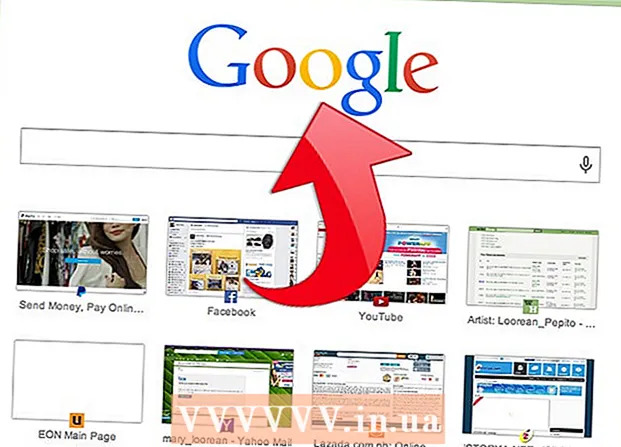Forfatter:
Helen Garcia
Oprettelsesdato:
20 April 2021
Opdateringsdato:
1 Juli 2024

Indhold
- Trin
- Metode 1 af 3: Få virtuel DJ
- Metode 2 af 3: Introduktion til Virtual DJ
- Metode 3 af 3: Brug af virtuel DJ
- Tips
- Advarsler
Virtual DJ er en lydblandingssoftware, der simulerer ægte DJ -udstyr. Du kan bruge Virtual DJ til at importere MP3 -sange og blande lyde ved hjælp af lagdelte numre. Virtuel DJ giver alle mulighed for at mikse musik uden at skulle købe dyrt udstyr.
Trin
Metode 1 af 3: Få virtuel DJ
 1 Virtual DJ er en virtuel erstatning for ægte udstyr. CD-afspillere, der bruges af DJ'er, har flere funktioner end konventionelle Hi-Fi CD-afspillere; På samme måde har VirtualDJ mere funktionalitet end for eksempel iTunes. Dette giver dig mulighed for at blande sange, mens du spiller to (eller flere) numre på samme tid.Du kan justere afspilningshastigheden for at synkronisere tempoet på sporene og anvende forskellige effekter, f.eks. Looping.
1 Virtual DJ er en virtuel erstatning for ægte udstyr. CD-afspillere, der bruges af DJ'er, har flere funktioner end konventionelle Hi-Fi CD-afspillere; På samme måde har VirtualDJ mere funktionalitet end for eksempel iTunes. Dette giver dig mulighed for at blande sange, mens du spiller to (eller flere) numre på samme tid.Du kan justere afspilningshastigheden for at synkronisere tempoet på sporene og anvende forskellige effekter, f.eks. Looping. - Selvom Virtual DJ er ret kraftfuld, foretrækker mange professionelle DJ'er ægte udstyr.
 2 Find ud af, om din computer opfylder de mindste systemkrav. Virtuel DJ bruger nogle computerressourcer til blanding og synkronisering af spor. En komplet liste over anbefalede hardwarekrav findes her, og minimumskravene er som følger:
2 Find ud af, om din computer opfylder de mindste systemkrav. Virtuel DJ bruger nogle computerressourcer til blanding og synkronisering af spor. En komplet liste over anbefalede hardwarekrav findes her, og minimumskravene er som følger: - Windows XP eller Mac iOS 10.7.
- 512 MB (Windows) eller 1024 MB (Mac) RAM.
- 20-30 MB ledig harddiskplads.
- DirectX- eller CoreAudio -kompatibelt lydkort.
- Intel processor.
 3 Download virtuel DJ. Følg instruktionerne på skærmen for at installere softwaren.
3 Download virtuel DJ. Følg instruktionerne på skærmen for at installere softwaren. - Virtual DJ 8 kræver en kraftfuld computer (se linket for anbefalede krav ovenfor), da dette er den nyeste version af programmet med øgede muligheder. Men Virtual DJ 7 er blevet opdateret og forbedret i 18 år, så denne version fungerer stabilt på næsten enhver computer.
- Hvis du ikke kan få adgang til ovenstående Virtual DJ -downloadsite, kan du downloade programmet fra et andet websted (søg på internettet).
 4 Abonner på den virtuelle DJ -streamingtjeneste. Hvis du aktivt vil blande musik, er dette en uvurderlig service - ethvert nummer, der ikke er i dit bibliotek, tilføjes automatisk til det efter din anmodning. Abonnementet koster $ 10 pr. Måned eller $ 299 som en engangsbetaling.
4 Abonner på den virtuelle DJ -streamingtjeneste. Hvis du aktivt vil blande musik, er dette en uvurderlig service - ethvert nummer, der ikke er i dit bibliotek, tilføjes automatisk til det efter din anmodning. Abonnementet koster $ 10 pr. Måned eller $ 299 som en engangsbetaling. - For at forbinde Virtual DJ til ægte udstyr skal du betale et engangslicensgebyr på $ 50.
Metode 2 af 3: Introduktion til Virtual DJ
 1 Efter start af programmet skal du vælge "Main Interface". Interfacet er programmets udseende, og forskellige temaer (skins) har forskellige kompleksitetsniveauer. Vælg "Main Interface", hvis du er ny inden for Virtual DJ. Virtuel DJ er kraftfuld, og du vil højst sandsynligt gerne teste alle dens funktioner. Modstå fristelsen, og lær det grundlæggende først.
1 Efter start af programmet skal du vælge "Main Interface". Interfacet er programmets udseende, og forskellige temaer (skins) har forskellige kompleksitetsniveauer. Vælg "Main Interface", hvis du er ny inden for Virtual DJ. Virtuel DJ er kraftfuld, og du vil højst sandsynligt gerne teste alle dens funktioner. Modstå fristelsen, og lær det grundlæggende først.  2 Importer biblioteket til Virtual DJ. Når du starter programmet for første gang, bliver det bedt om at vælge den mappe, hvor musikfilerne er gemt. Brug systemudforskeren til at finde og vælge sådanne mapper.
2 Importer biblioteket til Virtual DJ. Når du starter programmet for første gang, bliver det bedt om at vælge den mappe, hvor musikfilerne er gemt. Brug systemudforskeren til at finde og vælge sådanne mapper. - ITunes -brugere kan vælge filen "iTunes Music Library.xml" i mappen "My Music" - "iTunes Library".
 3 Tjek den virtuelle DJ -grænseflade. Det har tre hovedområder:
3 Tjek den virtuelle DJ -grænseflade. Det har tre hovedområder: - Aktiv bølgeform. Her kan du se sangens rytme. Den aktive bølgeform består af to dele: bølgeformen og Computed Beat Grid (CBG). Den øverste del (bølgeform) viser dynamikken i musikken. Markører (normalt firkantede) viser hårde, høje lyde, såsom trommeslag eller vokal. Dette giver dig mulighed for at holde styr på hovedrytmen i dit blandede nummer. Den nederste sektion (CBG) viser sangens tempo, så du kan følge takten, selvom du ikke hører den.
- Dæk. Server til blanding af numre. Forestil dig at indlæse et spor i hvert dæk - Virtual DJ vil simulere et kontrolpanel og en drejeskive (ligesom i ægte udstyr). Det venstre dæk er repræsenteret med et blåt display, og det højre dæk er vist med rødt.
- Venstre dæk. Simulerer funktionerne i et konventionelt fonogram.
- Højre dæk. Giver dig mulighed for at afspille og redigere numre på samme tid.
- Blandebord (mixer). Her kan du justere lydstyrken på højre og venstre dæk samt højre og venstre kanal og andre aspekter af lyden.
 4 For at arbejde med spor skal du blot trække og slippe dem til Virtual DJ (ethvert dæk). I de fleste tilfælde viser det venstre dæk det nummer, der aktuelt afspilles, og det højre dæk viser det spor, der skal afspilles. Du kan bruge sektionen filvalg (nederst på skærmen) til at finde sange og lydfiler.
4 For at arbejde med spor skal du blot trække og slippe dem til Virtual DJ (ethvert dæk). I de fleste tilfælde viser det venstre dæk det nummer, der aktuelt afspilles, og det højre dæk viser det spor, der skal afspilles. Du kan bruge sektionen filvalg (nederst på skærmen) til at finde sange og lydfiler.  5 Skift tema (hud) og indstillinger i menuen "Konfiguration" (i øverste højre hjørne). I denne menu kan du konfigurere Virtual DJ til at blande numre, redigere dem og udføre andre handlinger efter behov. Klik på Konfigurer for at se de tilgængelige muligheder. Nogle af dem er ret avancerede, f.eks. "Fjernbetjening" og "Netværk"; klik på "Skins" for at udvide listen over tilgængelige muligheder.
5 Skift tema (hud) og indstillinger i menuen "Konfiguration" (i øverste højre hjørne). I denne menu kan du konfigurere Virtual DJ til at blande numre, redigere dem og udføre andre handlinger efter behov. Klik på Konfigurer for at se de tilgængelige muligheder. Nogle af dem er ret avancerede, f.eks. "Fjernbetjening" og "Netværk"; klik på "Skins" for at udvide listen over tilgængelige muligheder.  6 Download nye skins for at få adgang til nye funktioner og designs. På Virtual DJ -webstedet finder du en liste over skind og funktioner, som du kan downloade. Disse funktioner giver dig mulighed for at tilpasse programmet efter dine præferencer. Skindene er vurderet og kontrolleret af antivirus, og du kan finde det tema, du ønsker.
6 Download nye skins for at få adgang til nye funktioner og designs. På Virtual DJ -webstedet finder du en liste over skind og funktioner, som du kan downloade. Disse funktioner giver dig mulighed for at tilpasse programmet efter dine præferencer. Skindene er vurderet og kontrolleret af antivirus, og du kan finde det tema, du ønsker.  7 Grundlæggende knapper og funktioner i Virtual DJ. De fleste af de virtuelle knapper er mærket med enkle symboler.
7 Grundlæggende knapper og funktioner i Virtual DJ. De fleste af de virtuelle knapper er mærket med enkle symboler. - Afspil / Pause. Giver dig mulighed for at stoppe afspilningen af et nummer midlertidigt og afspille det fra det punkt, hvor du holdt pause.
- Hold op. Stopper afspilning og spoler sporet tilbage til begyndelsen.
- Konsolidering af rytmen. Låser rytmen på sporet og sikrer, at alle opgaver, du udfører, er synkroniseret med den rytme. Hvis du f.eks. Vil ridse (i venstre eller højre dæk), skal du trykke på denne knap for at sikre, at disken afspilles i rytmen på sporet. Beat Lock giver Virtual DJ en fordel i forhold til konventionelt DJ -udstyr.
- Fart. Giver dig mulighed for at øge eller reducere afspilningshastigheden for et nummer, også kendt som BPM (Beats Per Minute). Flyt skyderen op for at reducere afspilningshastigheden for sporet eller ned for at øge den. Denne funktion er nødvendig ved blanding af spor for at synkronisere deres afspilningshastigheder.
 8 Tjek den virtuelle DJ -wiki for mere information. Virtual DJ har et stort antal funktioner; For at udforske dem, tjek de virtuelle DJ -wikisider for en bred vifte af online -selvstudier.
8 Tjek den virtuelle DJ -wiki for mere information. Virtual DJ har et stort antal funktioner; For at udforske dem, tjek de virtuelle DJ -wikisider for en bred vifte af online -selvstudier.
Metode 3 af 3: Brug af virtuel DJ
 1 Brug Virtual DJ til at organisere dit musikbibliotek (samling af musikfiler). For at gøre dette kan du bruge filtre til at hjælpe dig med at finde populære numre, numre med samme beat, få adgang til afspilningslister og mere. Dette er vigtigt, hvis du vil blive offentlig DJ og har brug for hurtig adgang til de numre, du ønsker.
1 Brug Virtual DJ til at organisere dit musikbibliotek (samling af musikfiler). For at gøre dette kan du bruge filtre til at hjælpe dig med at finde populære numre, numre med samme beat, få adgang til afspilningslister og mere. Dette er vigtigt, hvis du vil blive offentlig DJ og har brug for hurtig adgang til de numre, du ønsker.  2 Brug crossfader til at oprette jævne overgange mellem spor. DJs er berømte for at spille numre uden pauser. Brug crossfader til at indstille overgangstid og hastighed. Den vandrette skyder mellem dækkene er crossfader -skyderen. Ved at flytte skyderen mod det ene dæk overlapper et spor fra dækket et spor fra det andet dæk.
2 Brug crossfader til at oprette jævne overgange mellem spor. DJs er berømte for at spille numre uden pauser. Brug crossfader til at indstille overgangstid og hastighed. Den vandrette skyder mellem dækkene er crossfader -skyderen. Ved at flytte skyderen mod det ene dæk overlapper et spor fra dækket et spor fra det andet dæk.  3 Synkroniser bølgeformen ved hjælp af hastighedsskyderne. Prøv at synkronisere bølgeformens toppe. For at gøre dette skal du bruge de to lodrette hastighedsskyder til at justere BPM for hvert spor og synkronisere dem.
3 Synkroniser bølgeformen ved hjælp af hastighedsskyderne. Prøv at synkronisere bølgeformens toppe. For at gøre dette skal du bruge de to lodrette hastighedsskyder til at justere BPM for hvert spor og synkronisere dem. - Nogle gange analyserer Virtual DJ spor og beregner CBG forkert, så lær at synkronisere beatet efter øret uden at stole på programmet.
- Synkronisering af spor gør det let at flytte fra det ene spor til det næste.
 4 Juster equalizeren. Hvert dæk har tre EQ -skydere til justering af lyden af dine spor.
4 Juster equalizeren. Hvert dæk har tre EQ -skydere til justering af lyden af dine spor. - Bas. Det er de laveste frekvenser. Dybe og høje lyde.
- Mellemstore frekvenser. Mest sang- og guitarfrekvenser. Ikke særlig dybt og ikke særlig piercing.
- Høje frekvenser. Normalt vil flytning af denne skyder påvirke lyden af trommer og eventuelle høje lyde.
 5 Brug musikalske effekter. For eksempel kan du oprette hus- eller techno -remixer. Programmet leveres med en række forskellige effekter, såsom flanger, ekko og andre.
5 Brug musikalske effekter. For eksempel kan du oprette hus- eller techno -remixer. Programmet leveres med en række forskellige effekter, såsom flanger, ekko og andre. - Den indbyggede sampler lader dig afspille dine mix med en lang række effekter. Du kan også bruge sampleren som en sequencer til at oprette blandinger i realtid.
 6 Brug BPM -analysatoren til at få øjeblikkelige tempooplysninger om dine spor. Inden du spiller numrene, skal du markere dem, højreklikke på dem og vælge "Set" - "Analyze BPM". Til blanding vælges spor med lignende BPM -værdier. Det vil tage noget tid, men det vil spare dig for at beregne tempoet på sporene i farten.
6 Brug BPM -analysatoren til at få øjeblikkelige tempooplysninger om dine spor. Inden du spiller numrene, skal du markere dem, højreklikke på dem og vælge "Set" - "Analyze BPM". Til blanding vælges spor med lignende BPM -værdier. Det vil tage noget tid, men det vil spare dig for at beregne tempoet på sporene i farten. - For eksempel, hvis et spor i dæk A har en BPM på 128, og du vil blande det med et spor i dæk B med et BPM på 125, skal du indstille 8 til +2,4. Da det andet spor ikke lyder gennem højttalerne, kan du nulstille indstillingerne til 0.0 ved at klikke på prikikonet ved siden af skyderen. Prøv ikke at blande numre ved helt andre tempoer - de vil lyde dårligt.
 7 Brug feedbackfunktionen til at aktivere automatisk oprettelse af afspilningslister. Denne funktion anbefaler numre, som du kan afspille i samme tangent og rytme. Men du kan spille, hvad du vil, uanset anbefalingen. Spor vælges sædvanligvis i overensstemmelse med lignende BPM -værdier for at lette blanding.
7 Brug feedbackfunktionen til at aktivere automatisk oprettelse af afspilningslister. Denne funktion anbefaler numre, som du kan afspille i samme tangent og rytme. Men du kan spille, hvad du vil, uanset anbefalingen. Spor vælges sædvanligvis i overensstemmelse med lignende BPM -værdier for at lette blanding.  8 Tilslut Virtual DJ til andet udstyr. VirtualDJ er kompatibelt med det meste DJ -udstyr. For at gøre dette skal du køre programmet og tilslutte udstyret; hvis du vil foretage ændringer, understøtter VirtualDJ programmeringssproget VDJScript, som giver dig mulighed for at omkode programmet til din smag.
8 Tilslut Virtual DJ til andet udstyr. VirtualDJ er kompatibelt med det meste DJ -udstyr. For at gøre dette skal du køre programmet og tilslutte udstyret; hvis du vil foretage ændringer, understøtter VirtualDJ programmeringssproget VDJScript, som giver dig mulighed for at omkode programmet til din smag.  9 Eksperiment. Den bedste måde at lære alle funktionerne i Virtual DJ på er at bruge programmet. Der er så mange forskellige funktioner og løsninger på problemer, at det ikke er værd at fokusere på dette program. Fokuser på dig selv og din kreativitet. Se videoundervisning på YouTube, læs forummet på Virtual DJ -webstedet, og spørg dine venner om råd, hvis du har problemer.
9 Eksperiment. Den bedste måde at lære alle funktionerne i Virtual DJ på er at bruge programmet. Der er så mange forskellige funktioner og løsninger på problemer, at det ikke er værd at fokusere på dette program. Fokuser på dig selv og din kreativitet. Se videoundervisning på YouTube, læs forummet på Virtual DJ -webstedet, og spørg dine venner om råd, hvis du har problemer.
Tips
- Det er bedst at sløjfe rytmen på et nummer og samtidig spille et andet nummer på det andet dæk. Dette vil skabe et hurtigt remix af sangen.
- Du kan returnere de fleste skyderne til deres standardposition ved at højreklikke på skyderne.
- Brug Virtual DJ Home Edition, hvis du vil arbejde med programmets grundlæggende funktioner. Denne version af programmet optager mindre plads på harddisken og har en forenklet grænseflade.
Advarsler
- Lock Beat -funktionen gælder ikke for spor med varierende beats og i tilfælde, hvor programmet har beregnet CBG forkert. I dette tilfælde kan du altid deaktivere denne funktion og arbejde med den rytme, der vises i lydbølgevinduet, for at synkronisere sporene manuelt. Over tid vil du være i stand til at synkronisere spor efter øre (frem for at stole på programmet).